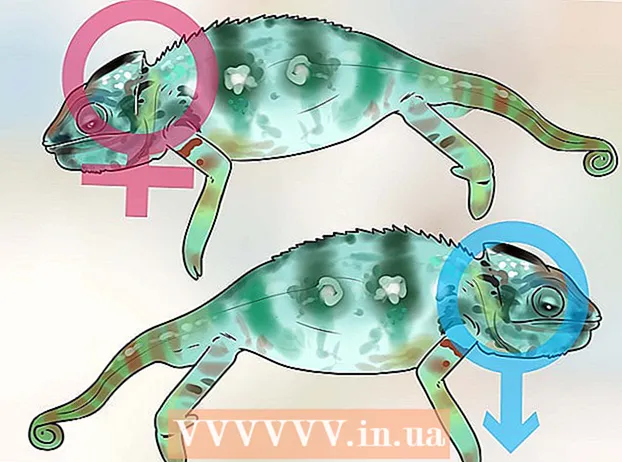Автор:
Eugene Taylor
Дата Створення:
16 Серпень 2021
Дата Оновлення:
1 Липня 2024

Зміст
- Крок
- Спосіб 1 з 3: Windows 8
- Спосіб 2 з 3: Windows 7, Windows Vista та Windows XP
- Спосіб 3 з 3: Mac OS X
- Поради
Безпечний режим - це спосіб завантаження комп’ютера з обмеженим набором файлів і драйверів - він допомагає визначити, який компонент викликає певні проблеми. Виконайте кроки в цій статті для завантаження комп’ютера в безпечному режимі для Mac OS X, Windows 8, Windows 7, Windows Vista та Windows XP.
Крок
Спосіб 1 з 3: Windows 8
 Увімкніть комп’ютер.
Увімкніть комп’ютер. Після запуску Windows 8 натисніть або торкніться кнопки живлення на екрані входу.
Після запуску Windows 8 натисніть або торкніться кнопки живлення на екрані входу. Утримуйте клавішу Shift і натисніть або торкніться "Перезапустити". Тепер комп’ютер відкриє вікно «Параметри запуску».
Утримуйте клавішу Shift і натисніть або торкніться "Перезапустити". Тепер комп’ютер відкриє вікно «Параметри запуску».  Виберіть "Безпечний режим" і натисніть клавішу Enter. Тепер комп’ютер завантажиться в безпечному режимі.
Виберіть "Безпечний режим" і натисніть клавішу Enter. Тепер комп’ютер завантажиться в безпечному режимі.
Спосіб 2 з 3: Windows 7, Windows Vista та Windows XP
 Вийміть усі накопичувачі з комп’ютера (зовнішні жорсткі диски, USB-накопичувачі, CD або DVD).
Вийміть усі накопичувачі з комп’ютера (зовнішні жорсткі диски, USB-накопичувачі, CD або DVD). Перезавантажте комп'ютер.
Перезавантажте комп'ютер. Утримуйте клавішу F8 під час перезавантаження комп'ютера. Тепер відкриється вікно «Додаткові параметри завантаження».
Утримуйте клавішу F8 під час перезавантаження комп'ютера. Тепер відкриється вікно «Додаткові параметри завантаження».  За допомогою клавіш зі стрілками виберіть "Безпечний режим" і натисніть клавішу Enter. Тепер комп’ютер завантажиться в безпечному режимі.
За допомогою клавіш зі стрілками виберіть "Безпечний режим" і натисніть клавішу Enter. Тепер комп’ютер завантажиться в безпечному режимі.
Спосіб 3 з 3: Mac OS X
 Увімкніть комп’ютер.
Увімкніть комп’ютер. Зачекайте, поки не почуєте звуковий сигнал запуску, а потім натисніть клавішу Shift. Тримайте кнопку натиснутою.
Зачекайте, поки не почуєте звуковий сигнал запуску, а потім натисніть клавішу Shift. Тримайте кнопку натиснутою.  Відпустіть клавішу Shift після появи яблука на екрані. Тепер ваш Mac завантажиться в безпечному режимі.
Відпустіть клавішу Shift після появи яблука на екрані. Тепер ваш Mac завантажиться в безпечному режимі.
Поради
- Ви виходите з безпечного режиму, перезавантаживши комп’ютер.
- Якщо вищевказаний метод не спрацює відразу, просто спробуйте ще раз. Іноді ви не потрапляєте в безпечний режим одразу через неправильний час натискання клавіш.
- Якщо ви хочете завантажити Mac у безпечному режимі без клавіатури, ви можете зробити це з іншого Mac у тій же мережі. Після того, як ви отримаєте доступ до свого комп'ютера, введіть "sudo nvram boot-args =" - x "у програму Terminal, і вибраний комп'ютер завантажиться в безпечному режимі.
- Якщо у вас є комп’ютер Windows із двома операційними системами, спочатку потрібно вибрати операційну систему під час завантаження в безпечний режим.
- Якщо клавіші зі стрілками не працюють на клавіатурі, коротко натисніть "NUM LOCK", щоб розблокувати клавіші зі стрілками.